В большинстве смартфонов и планшетов, работающих на Android, экран отключается через 30 секунд и устройство переходит в спящий режим, если пользователь не произвел каких-либо действий с устройством за это время. Такая настройка устанавливается производителями по умолчанию, в целях экономии заряда батареи, т.к. самый энергопотребляемый элемент в гаджете – это включенный экран.
В каких случаях автоотключение экрана нежелательно
Однако нередко возникает ситуация, когда данная опция начинает раздражать. Например, при неспешном чтении с экрана, без пролистывания, он может потухнуть через полминуты и приходится нажимать кнопку включения, разблокировать устройство и искать необходимый фрагмент для продолжения. Также таймаут может мешать в следующих случаях:
- просмотр фото и видео;
- игры, в которых перерыв в действиях пользователя может занимать много времени (например, шахматы);
- работа с навигационными картами при включенном GPS позиционировании.
Таймаут (анг.timeout) – перерыв в каком-либо действии, деятельности. Time – время, out – отсутствие, прекращение, бездеятельность. Используется для обозначения перерыва на определенное время.
Спящий режим для приложений в Samsung
В некоторых программах разработчиками предусмотрена функция блокировки системного таймаута (видеоплееры, читалки электронных книг, игры), но далеко не во всех. Давайте разберемся, как сделать так, чтобы экран в Android не отключался, и устройство не переходило в спящий режим.
Настройка спящего режима собственными средствами Android
Настроить время, после которого Android выключит экран и перейдет в спящий режим из-за бездействия пользователя, можно в системных настройках. Для этого необходимо перейти в настройки смартфона или планшета, хотя правильнее это должно звучать как «перейти в настройки Android» и выбрать раздел «Экран», где в подразделе «Спящий режим» выставить необходимое время или вообще выключить данную опцию, если возможность ее выключения предусмотрена производителем устройства.


На скриншотах приведены настройки таймаута планшета Huawei MediaPad T3 8, в котором нет возможности отключения спящего режима. В других гаджетах это может быть пункт «Никогда» или «Отключить спящий режим».
Это самый простой путь, но далеко не самый рациональный, т.к. в этом случае выставляется время ожидания для всех установленных приложений. Если же нам необходимо выставить для каждой программы свое время ожидания или совсем отключить переход в спящий режим во время работы конкретного приложения, то придется воспользоваться специальными утилитами.
Настройка отключения экрана сторонними средствами
В каталоге Google Play можно найти большое количество приложения для управления спящим режимом Android. Рассмотрим наиболее популярные из них.
Негаснущий экран
Небольшое и легкое приложение под названием «Негаснущий экран» отключает спящий режим и не дают потухнуть экрану во время работы заранее выбранных приложений.


Работа с утилитой предельно проста – запустите ее и отметьте те приложения, для которых экран будет постоянно включен.

Утилита корректно определяет установленное на смартфоне/планшете программное обеспечение, бесплатна и интуитивно понятна.
Hold Screen On Demo
Интересное приложение, использующее фронтальную камеру, чтобы экран не отключался, пока пользователь в него смотрит. Камера под управлением Hold Screen On Demo следит за глазами пользователя и как только он перестает смотреть в экран, утилита его отключает.


В Hold Screen On Demo есть возможность настроить список конкретных приложений, при работе которых камера будет отслеживать взгляд пользователя и отключать экран, если пользователь отлучится. Приложение бесплатно и без рекламы
Если данные утилиты вам не подходят, то в разделе Google Play «Похожие» всегда можно найти альтернативы вышерассмотренным инструментам
Спящий режим Андроид – что это такое и как отключить – вопрос, требующий срочного решения в ситуации, когда пользователю нужна постоянная работа устройства. Если нужно отключить режим сна или увеличить время затухания, стоит изучить рекомендации данной статьи. Здесь сказано, каким способом провести увеличение временного периода, почему это нужно и какие преимущества можно приобрести от проведения данной операции.

Что такое спящий режим в телефоне?
Это специальная опция, встроенная по умолчанию. В подобном случае самостоятельная настройка бездействия будет иметь значение по времени. Данный период равен двум минутам. При необходимости можно увеличить его, следуя несложным инструкциям и рекомендациям.
Для чего нужна эта функция?
Стоит рассмотреть, для чего требуется осуществлять подобную операцию. Это специальная опция, которая сэкономит заряд батареи. После некоторого времени дисплей гаснет, устройство переходит в спящий режим.
Несмотря на очевидную полезность спящий режим android надоедает пользователям. Людей начинает раздражать, что гаджет отключается при чтении или просмотре фото. Появляется необходимость отключить режим и сделать работу гаджета удобной. Отключение будет осуществляться через время или намеренным действием пользователя.
Как отключить спящий режим на телефоне?
Отличным решением считается отключение затухания экрана через специальные приложения. Без них можно установить тайм-аут лишь в границах пары минут.
Перед тем как провести подобную операцию стоит подумать, так как затихание работы способно не только экономить заряд, но обеспечить безопасность. Если смартфон оставлен без внимания, он отключится, и посторонний не сможет им воспользоваться.
Как убрать спящий режим на телефоне?
Чтобы полностью убрать режим, потребуется использовать специальное ПО Stay Alive. Интерфейс утилиты понятен, после скачивания пользователь поймет, что нужно сделать.
Если нет желания или возможности использовать сторонние приложения, разрешается действовать через настройки. Схему действий можно изучить на примерах гаджетов Honor и Huawei. Выполнить необходимо такие манипуляции:

- Открываются Настройки.
- Нужно перейти в Приложения и уведомления.
- Активируется вкладка Дополнительно, где выбирается Специальный доступ.Если у Вас остались вопросы — сообщите нам Задать вопрос
Почему нельзя поменять спящий режим на телефоне?
Это специально продуманное и встроенное ограничение. Оно предназначено для безопасности и для сохранения рабочего состояния. Без сторонних приложений изменить режим сложно по причине того, что функция выступает, как часть работы телефона. Единственное, что можно, это увеличить стандартное время.
Если дисплей телефона не был заблокирован владельцем вручную, гаджет уйдет в «сон» через 30 секунд полного бездействия. Чтобы сделать данный временной промежуток времени более долговременным, придется действовать через настройки. Если же нужно деактивировать опцию, следует зайти в специальное меню или задействовать функционал приложений.
Как настроить спящий режим?
- Просмотр роликов и фото в интернете.
- Игры, где перерыв будет занимать время.
- Изучение карт.
Это такие действия, где человек производит минимальное количество манипуляций на экране. Чтобы избавиться от данного раздражающего фактора, постоянно не разблокировать устройство хонор, нужно действовать по описываемой схеме. Человек должен выполнить в настройках такие манипуляции:
- Следует перейти через строку Экран.
- Нажать на Дополнительно.
- Открывается Спящее положение.
- Выбирается необходимая продолжительность бездействия.
Можно использовать специальное приложение. Речь идет об универсальной утилите Hold Screen On Demo. Она использует фронтальную камеру, чтобы экран по прошествии определенного времени не выключался. Камера следит за взглядом пользователя. Как только человек перестает смотреть на телефон, утилита сможет понять это, отключит смартфон, и он будет не активен.
В данной программе разрешается настроить и поменять перечень определенных приложений. При их активном состоянии камера будет отслеживать направление глаз и их движение по экрану. Опция отключается бесплатно, и это означает, что не придется платить за отсутствие рекламы. Вариант подходит для пользователей, не желающих тратить время на постоянное переключение настроек на самсунг. Достаточно один раз найти и скачать саму утилиту, и можно избавиться от такого раздражающего фактора, как затухание экрана, при котором в приложениях ничего нельзя сделать.
Подводя итоги
Достаточно легко произвести настройки на планшете или на телефоне, после которых устройство не будет выходить из активного режима. На большинстве телефонов android 7а опцию можно настроить или выключить полностью, но есть модели, где разрешено только увеличить время спящего режима в среднем с 30 секунд до 30 минут.
Если вы хотите увеличить время бездействия, после которого ваш смартфон или планшет перейдёт в спящий режим, зайдите в настройки и откройте пункт «Экран». Нажмите «Спящий режим» и выберите подходящее для вас время. В некоторых устройствах там же можно отключить тайм-аут, но обычно эта функция недоступна. 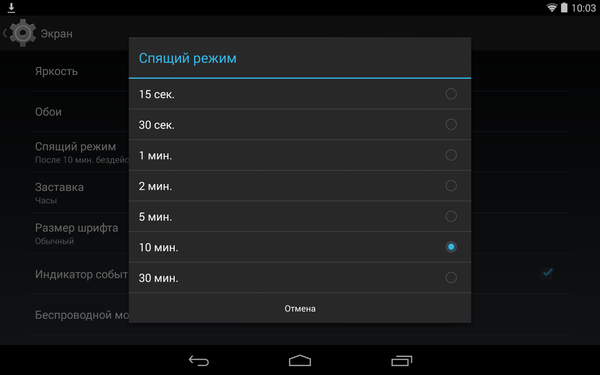

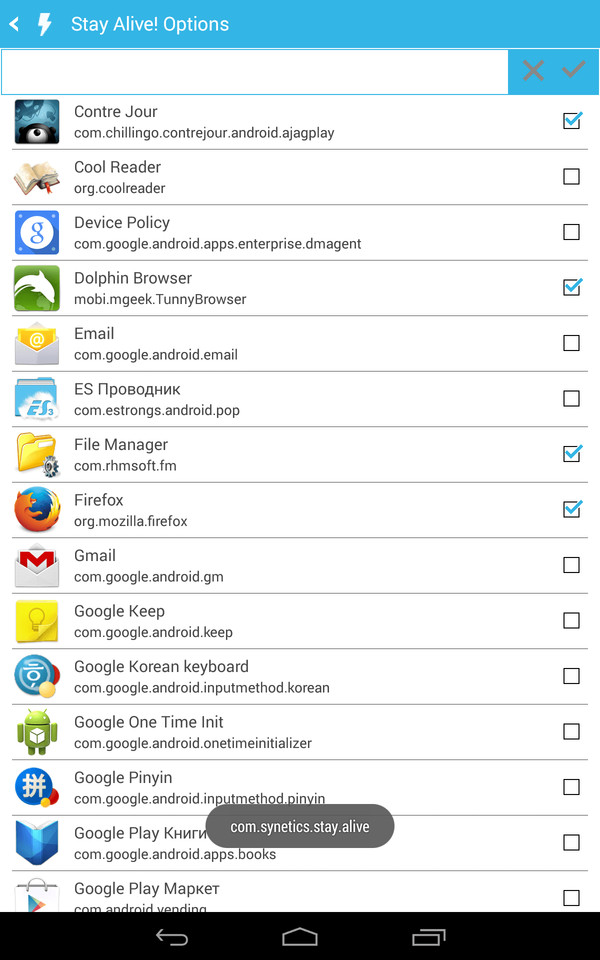 Спасибо всем, кто прочитал этот пост. Желаю успехов!
Спасибо всем, кто прочитал этот пост. Желаю успехов!
Найдены дубликаты
оукей, пиши посты «как поменять обои, заставку и прочее» — там ещё много разных настроек в меню можно поменять. Для начинающих пользователей всё выставлено как надо, Только не забудь сказать начинающим пользователям, что включенный экран высаживает батарею аки зверь рыкающий. Маленькая задержка спящего режима выставлена совсем не по глупости разработчиков.
использует смартфон или планшет, как второй экран
с трудом представляю себе пользователя, который смог настроить смартфон, как второй экран, но не знает, где поменять задержку спяшего режима.
Источник: motorevive.ru
Как выключить спящий режим на моем телефоне Samsung?
Чтобы отключить спящий режим и включить экран, снова нажмите кнопку питания. Вы можете установить время, по истечении которого экран автоматически перейдет в спящий режим, если планшетный ПК не используется в течение определенного времени.
Как вывести телефон из спящего режима?
Режим гибернации и сна идеально подходит для «выключения телефона» во время путешествия по воздуху. Чтобы по-настоящему выключить свой телефон, нажмите и удерживайте кнопку Power Lock и выберите пункт Power Off в меню Phone Options., показанный на рисунке.
Как узнать, что ваш телефон находится в спящем режиме?
Экран устройства станет черным и будет выглядеть так, как будто он выключен.. Фактически это спящий режим. В спящем режиме устройство сможет очень быстро выйти из спящего режима при нажатии на клавишу. Некоторые приложения могут продолжать работать в фоновом режиме, когда устройство находится в спящем режиме.
Как мне изменить спящий режим на моем Android?
- Проведите вниз от верхнего края экрана, чтобы открыть панель уведомлений. В зависимости от того, какой у вас телефон Android, возможно, вам придется провести дважды.
- Нажмите на кнопку настроек. Это значок шестеренки в правом верхнем углу.
- Коснитесь Display.
- Коснитесь Сон.
- Выберите желаемое количество времени.
Как сделать так, чтобы телефон не выключился сам по себе?
- На экране настроек прокрутите вниз и нажмите на опцию «Дисплей», расположенную под заголовком «Устройство».
- На экране дисплея нажмите на опцию «Сон».
- Примечание. На телефонах Samsung и некоторых других устройствах Android параметр сна отображается как Тайм-аут экрана (см. Изображение ниже).
Почему мой телефон Samsung выключается?
Телефон Android нагревается
Кроме того, если ваш телефон Android слишком сильно нагревается, это также может быть причиной случайного выключения. Когда телефон нагревается до предела, это может привести к повреждению компонентов., он автоматически выключится. Это происходит даже в том случае, если вы не пользуетесь телефоном, а он просто валяется.
Почему экран моего телефона отключается во время просмотра видео?
Причина №1 Настройки тайм-аута экрана
Чтобы максимально увеличить заряд батареи, каждый производитель смартфонов Android включает в свои телефоны специальную функцию под названием «Тайм-аут экрана». По умолчанию установлено 30 секунд. Это означает после 30 секунд бездействия, экран вашего телефона выключится автоматически.
Почему мой экран Android продолжает темнеть?
Выполните сброс к заводским настройкам. Когда экран вашего телефона случайно становится черным, это может указывать на то, что с вашей операционной системой что-то не так. В этом случае часто бывает полезен сброс к заводским настройкам. . Этот процесс более сложен, чем аппаратный сброс, но все же может быть выполнен с умеренной легкостью.
Почему мой экран так быстро переходит в спящий режим?
Если ваш компьютер с Windows 10 переходит в спящий режим слишком быстро, это может происходить по нескольким причинам, среди которых: функция блокировки это гарантирует, что ваш компьютер заблокирован или спит без присмотра, или ваши настройки заставки, и другие проблемы, такие как устаревшие драйверы.
Как работает спящий режим?
Спящий режим есть состояние энергосбережения, которое останавливает все действия на компьютере. Все открытые документы и приложения перемещаются в системную память (RAM), и компьютер переходит в состояние низкого энергопотребления. Это похоже на приостановку DVD с фильмом. Компьютер по-прежнему включен, но потребляет мало энергии.
Можно ли отключить режим «Не беспокоить» в спящем режиме?
Настройка спящего режима
Он автоматически отключает режим «Не беспокоить» после пробуждения.. Это необязательно, то есть, если вы хотите использовать расписание сна, а не режим сна, это совершенно нормально.
Источник: borismarkin.ru
Как отключить автоматический переход в спящий режим на Android

Каждый из нас точно не раз приходил в состояние бешенства из-за того, что экран нашего смартфона по прошествии какого-то времени переходил в спящий режим в самый неподходящий момент. И хуже всего, что после этого нам приходилось вводить графический ключ или даже Pin-код!
Сегодня мы расскажем вам о том, как впредь избегать повторение таких неприятных ситуаций, регулируя время выключения экрана в настройках или с помощью сторонних приложений.
Увеличьте время включённого экрана на Android
Идеальным вариантом было бы выключение экрана только в том случае, когда вы это захотите, но делать это не рекомендуется, так как ваша батарея не протянет и пол дня.
По умолчанию экран вашего гаджета не будет гаснуть на протяжение тридцати секунд, хотя начиная с двадцатой яркость экрана будет снижаться. Если вы дотронетесь до него, то счёт будет возобновляться.
Эти параметры можно регулировать в настройках следующим образом:
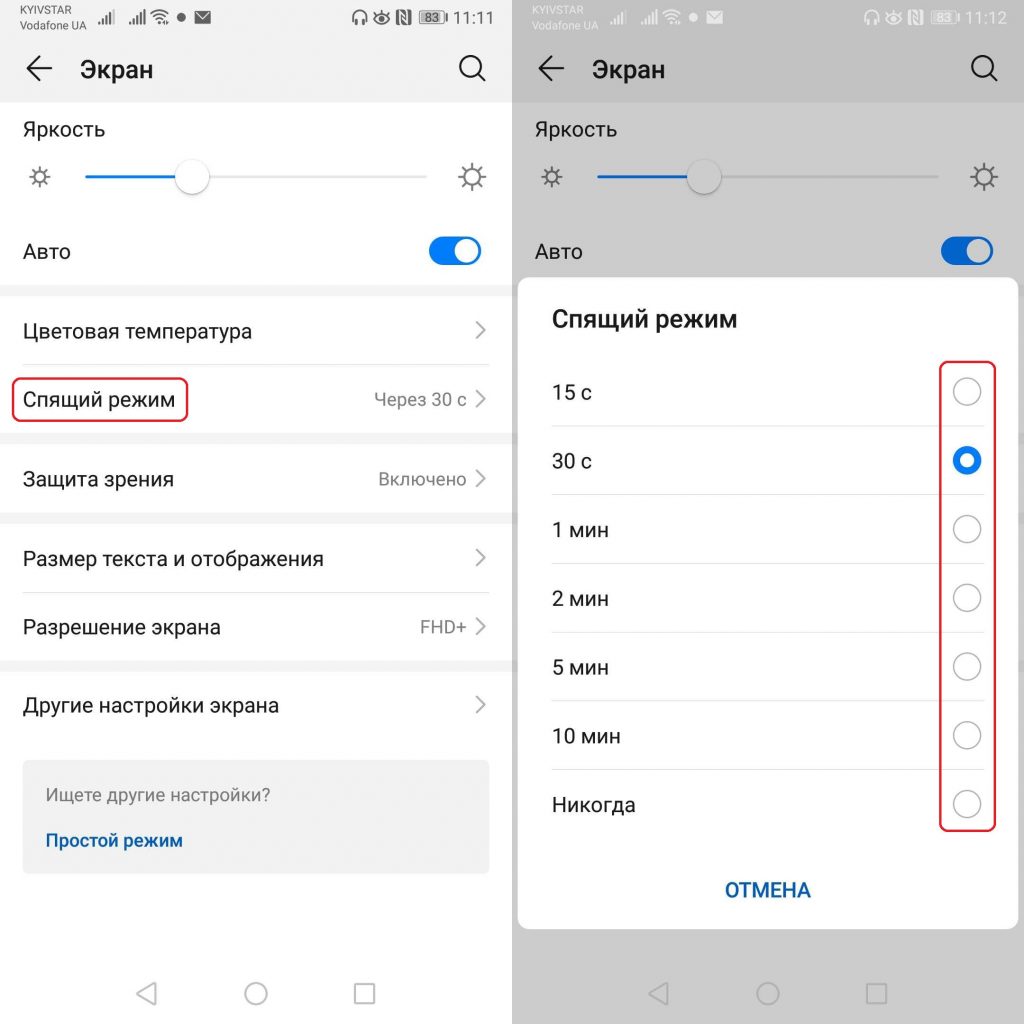
- Зайдите в Настройки — Экран — Спящий режим.
- Выберите нужное время (15 с, 30с, 1 мин, 2 мин, 5 мин, 10 мин, никогда).
Выбирая большие цифры, не забывайте выключать экран вручную, если не хотите заряжать смартфон каждые два часа!
Оставляйте экран включённым во время зарядки
Когда же наш смартфон заряжается, то проблема предыдущего метода автоматически исчезает. Именно поэтому в таком случае можно оставлять экран смартфона включённым.
Делается это в настройках для разработчиков, которые активируются шестикратным нажатием на Номер сборки (Настройки — Система — О телефоне — Номер сборки).
Активировав настройки для разработчиков, сделайте следующее:
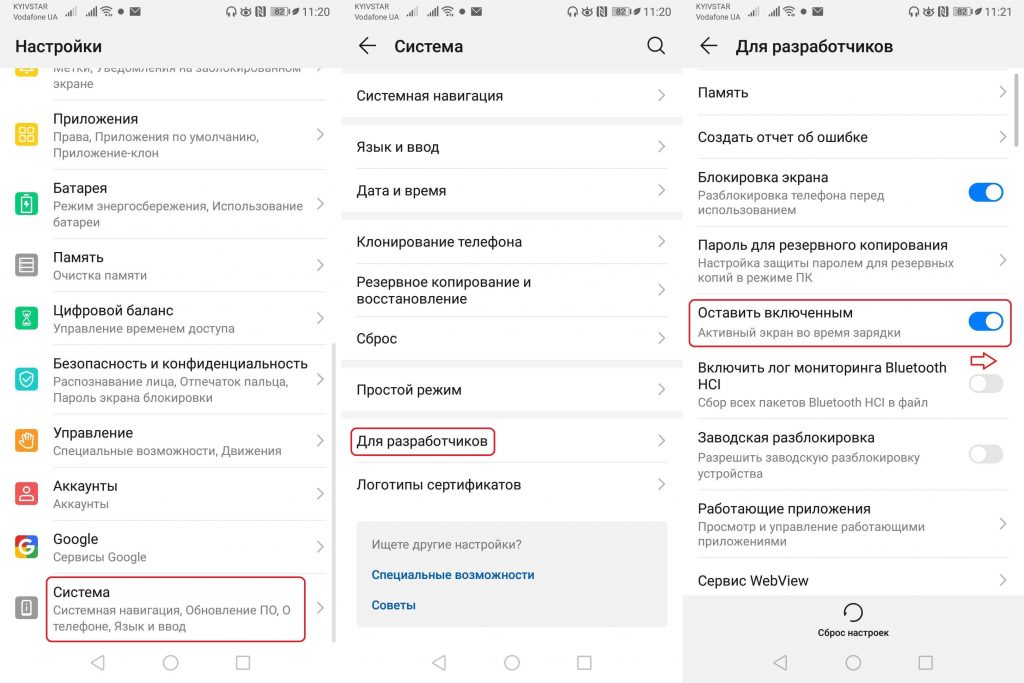
- Зайдите в Настройки — Система — Для разработчиков.
- Переведите курсор вправо напротив опции Оставить включённым (Активный экран во время зарядки).
Используйте стороннее приложение
Если вас интересует режим, в котором экран вашего смартфона не будет гаснуть никогда, а в его настройках такой опции нет, вы можете прибегнуть к помощи сторонних приложений, коих существует огромное множество. Лучшие из таких приложений мы привели в конце этой статьи.
Все они очень простые в пользовании и позволяют отключать активацию спящего режима одним нажатием на соответствующую икону в верхней панели быстрых настроек.
Знаете другие методы? Делитесь ими с пользователями Androidlist в комментариях!
Wakey: Keep Your Screen Awake
Идеальное приложение для отключения спящего режима с лаконичным интерфейсом и возможностью настраивать время его активации для каждого отдельного приложения.
KinScreen
Аналогичное приложение, создающее опцию отключения спящего режима в панели быстрых настроек смартфона.
Всегда включенный экран
Ещё один на этот раз платный инструмент с аналогичным функционалом, но полностью переведённый на русский язык.
Источник: news.androidlist-russia.com